
INHOUDSOPGAWE:
- Stap 1: STONE STVC050WT - 01 TFT LCD -skermmodule
- Stap 2: Die volgende prent toon 'n paar parameters van die STONE STVC050WT-01-skermmodule:
- Stap 3: Ontwikkeling van die klipmodule in drie stappe
- Stap 4: UI -koppelvlakontwerp:
- Stap 5: Funksie:
- Stap 6: Nuwe projek met STONE Display:
- Stap 7: STONE TOOL is 'n GUI -ontwerpsagteware
- Stap 8: Klik met die rechtermuisknop op die "Picture" -gids en verwyder 0.jpg
- Stap 9: Voeg UI -beeld by die STONE TOOLS:
- Stap 10: Voeg die woordvoorraad by STONE TOOLS
- Stap 11: Voeg 'n knoppie by
- Stap 12: Knoppeienskappe word in die eienskappebalk regs van die STONE TOOL -sagteware gelys
- Stap 13: "Genereer konfigurasielêer" in "Tool" en dan "Virtual Serial Port Screen"
- Stap 14: Dan gaan ons vorentoe en verander die pyltjie in die linker boonste hoek van bladsy 2 na 'n knoppie:
- Stap 15: Voeg teksvertoning by:
- Stap 16: Klik dan op die teksveranderlike wat pas bygevoeg is, en die eiendomsinterface verskyn regs van die STONE TOOL -sagteware, hoofsaaklik deur die volgende parameters te verander:
- Stap 17: 'n Knoppie met 'n opbrengswaarde:
- Stap 18: Die eiendomsbalk is soos volg gestel:
- Stap 19: Laai die UI -ontwerplêer af na die skermmodule:
- Stap 20: 'n Seriële poortkommunikasie
- Stap 21: Druk die knoppie om die lig uit te skakel
- Stap 22: Skryf registerdata
- Stap 23: Lees Registerdata
- Outeur John Day [email protected].
- Public 2024-01-30 07:23.
- Laas verander 2025-01-23 12:53.
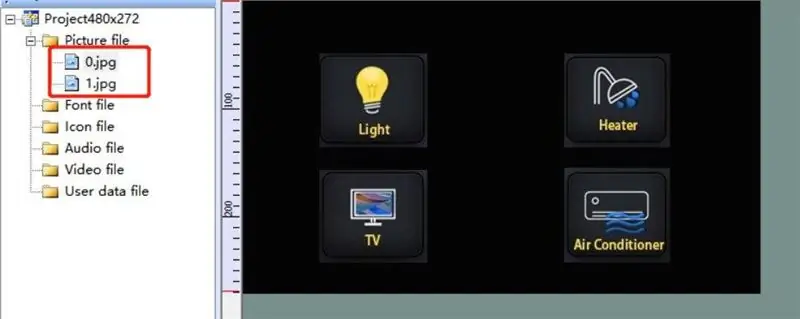
Inleiding van die projek
Die volgende handleiding wys u hoe u die STONE STVC050WT-01 aanraakskermmodule kan gebruik om 'n eenvoudige huisstelsel-beheerstelsel te maak.
Stap 1: STONE STVC050WT - 01 TFT LCD -skermmodule
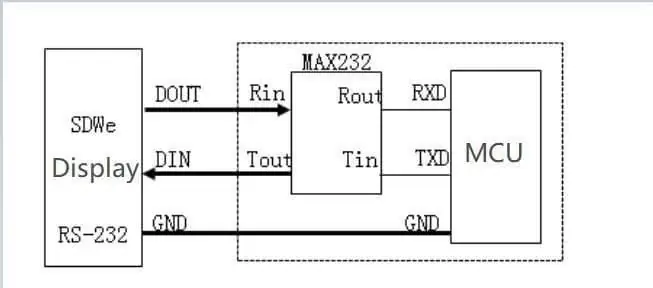
STONE STVC050WT - 01 die ondersteuningsmodule vir aanraakskerm is 5 duim, 'n resolusie van 480 * 272 op die module is geïntegreer vir skyfies en aanraakskermbestuurders benodig skyfies, ontwikkelaars hoef slegs op die STONE, die amptelike VGUS -ontwerpsagteware -verwante UI -koppelvlakontwerp, te genereer en Met die programmeringslêer wat na die STONE -vertoningsmodule afgelaai is, en dan deur 'n seriële poort (RS232 / RS485 / TTL) daarmee ooreenstem, kan u komplekse UI -ontwerpaspekte uitvoer. Die proses is soos volg:
Stap 2: Die volgende prent toon 'n paar parameters van die STONE STVC050WT-01-skermmodule:
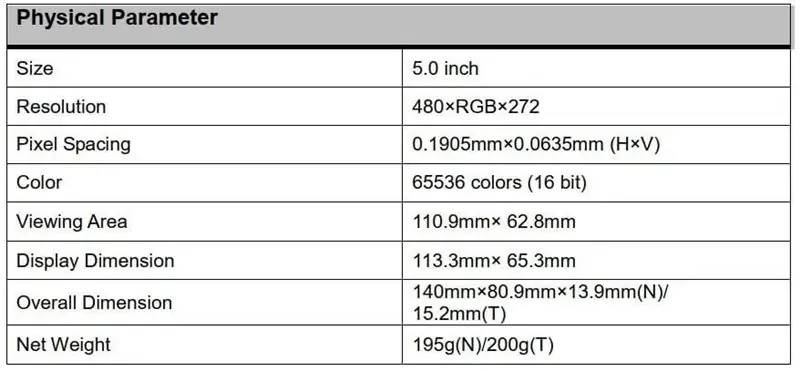
STEEN STVC050WT-01:
Hierdie vertoonmodule is slegs een van vele in hierdie reeks produkte. Daar is baie ander vertoonmodules in verskillende konfigurasies beskikbaar. www.stoneitech.com
Stap 3: Ontwikkeling van die klipmodule in drie stappe
1. Ontwerp die UI met STONE TOOL sagteware en laai die ontwerp lêer af na die vertoon module.
2. MCU kommunikeer met die STONE -vertoningsmodule deur die seriële poort.
3. Die MCU voer ander aksies uit op grond van die data wat in stap 2 verkry is.
Stap 4: UI -koppelvlakontwerp:
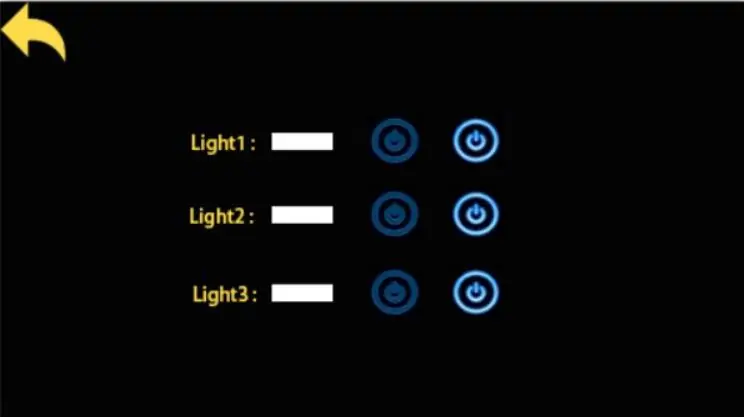
Vandag het ons 'n eenvoudige huishoudelike toestelbediening gemaak. Deur Photoshop het ek die volgende eenvoudige koppelvlak ontwerp:
Stap 5: Funksie:
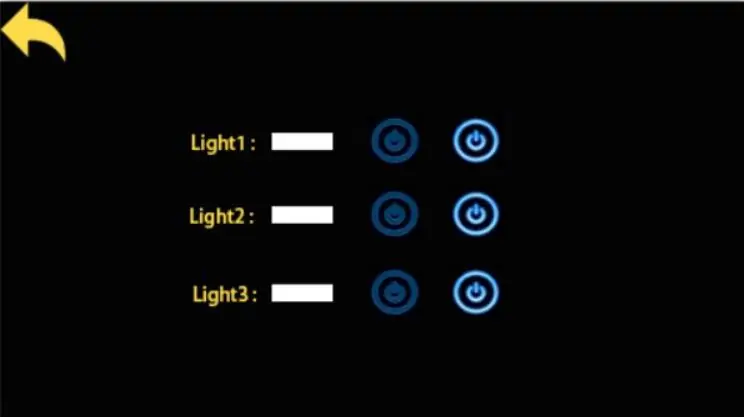
as die ligknoppie ingedruk word, spring die bladsy na 2, met die skakelaarstatus van drie ligte. As die aan/uit -knoppie ingedruk word, gee die seriële poort van die skermmodule die skakelaarprotokol uit. Die eksterne MCU kan data direk via die seriële poort na die skermmodule stuur. Laat die ligskakelaar se status direk op die skerm verskyn.
Stap 6: Nuwe projek met STONE Display:
Op die webwerf van STONE kan ons die nuutste weergawe van STONE TOOLS 2019 sagteware aflaai, waardeur ons die UI kan ontwerp:
www.stoneitech.com/support/download/software
Stap 7: STONE TOOL is 'n GUI -ontwerpsagteware
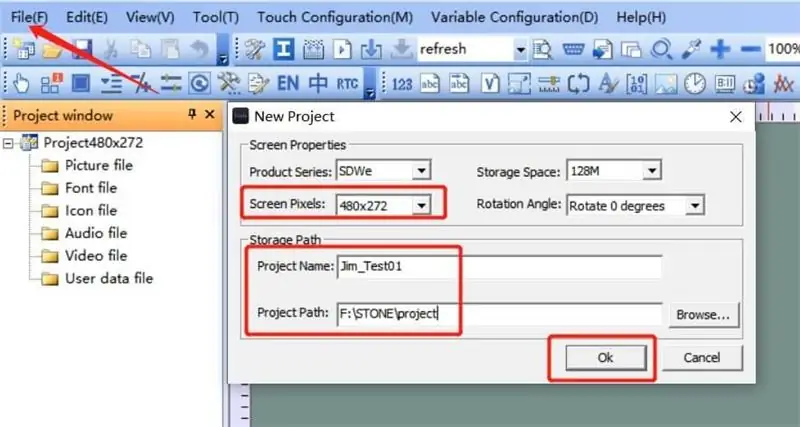
STONE TOOL is 'n GUI -ontwerp sagteware wat geen installasie vereis nie. Na aflaai kan dit direk oopgemaak en uitgevoer word deur dekompressie. Daar moet op gelet word dat hierdie sagteware op 'n versoenbare manier op Windows8- en Windows10 -stelsels uitgevoer moet word
Stap 8: Klik met die rechtermuisknop op die "Picture" -gids en verwyder 0.jpg
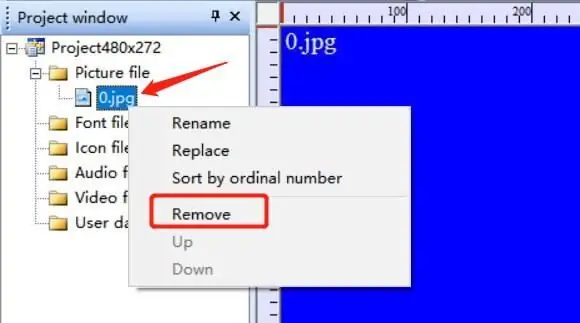
Aangesien ek STVC050WT-01 gebruik met 'n resolusie van 480*272 en die standaardflitsgrootte van 128Mbyte (uitbreidbaar tot 1024MByte), het ek 128Mbyte gekies.
Stel die projeknaam en stoorpad in en klik op "OK" om te voltooi. Klik met die rechtermuisknop op die "Picture" -gids en verwyder 0.jpg:
Stap 9: Voeg UI -beeld by die STONE TOOLS:
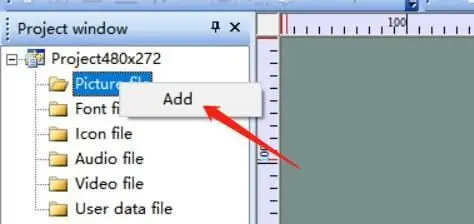
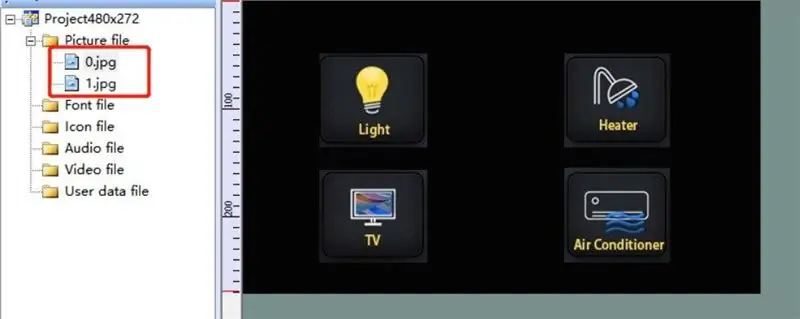
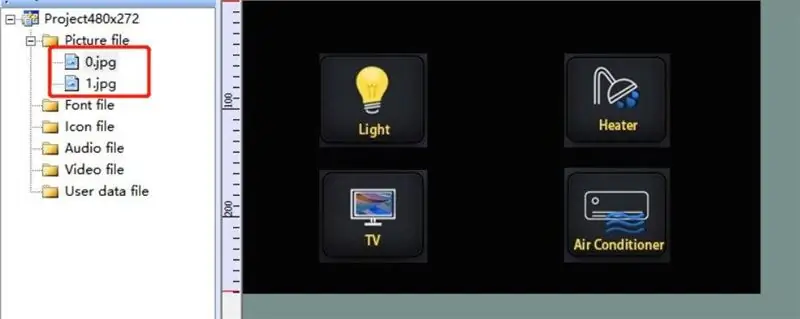
Klik met die rechtermuisknop op die "prentjie" -gids en voeg die twee UI-ICONS wat ons voorberei het by die projek:
Stap 10: Voeg die woordvoorraad by STONE TOOLS
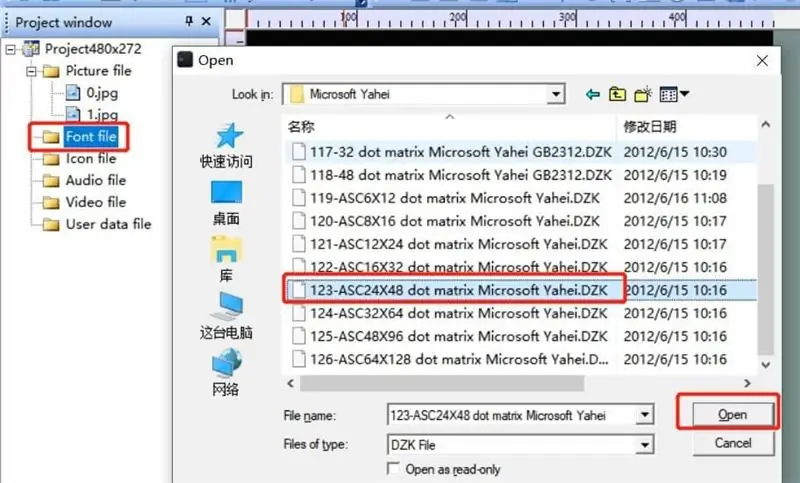
Klik met die rechtermuisknop op "Lettertipe lêer", kies die toepaslike lettertipe om by die projek te voeg.
Hier het ek ASCII 24 by 48 gekies.
Stap 11: Voeg 'n knoppie by
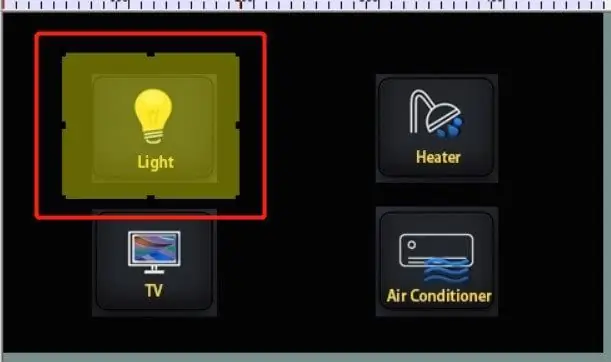
Ons moet 'n funksie instel op die "Lig" -knoppie in die eerste UI op die STONE TOOL -sagteware:
As ons op die knoppie "Lig" klik, gaan ons na die tweede bladsy.
Hoe om dit te doen?
Klik op die ikoon "Knoppie" om die gebied van die knoppie te teken:
Stap 12: Knoppeienskappe word in die eienskappebalk regs van die STONE TOOL -sagteware gelys
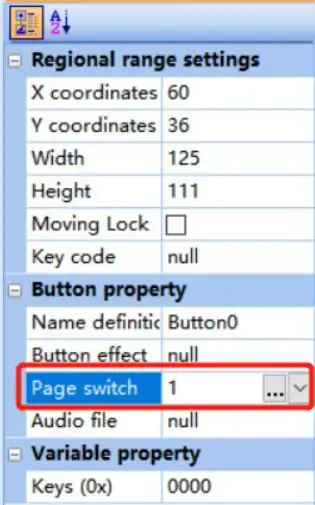
Die geel gebied verteenwoordig die knoppie -area wat die gebruiker geteken het. Knoppeienskappe word in die eiendomsbalk regs van STONE TOOL sagteware gelys:
Stel die opsie "Pageswitch" in op 1 om oor te skakel na die tweede bladsy as u op die knoppie druk.
Stap 13: "Genereer konfigurasielêer" in "Tool" en dan "Virtual Serial Port Screen"
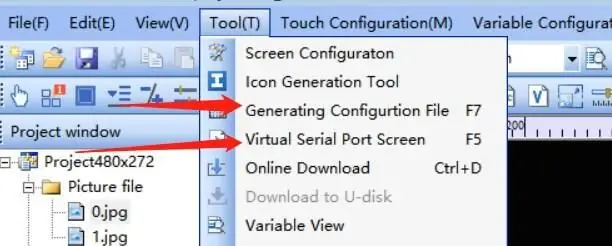
Stap 14: Dan gaan ons vorentoe en verander die pyltjie in die linker boonste hoek van bladsy 2 na 'n knoppie:
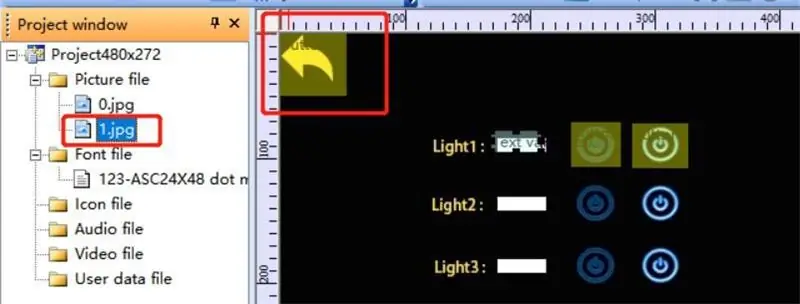
As die gebruiker op hierdie knoppie druk, keer dit terug na die eerste bladsy.
Stap 15: Voeg teksvertoning by:
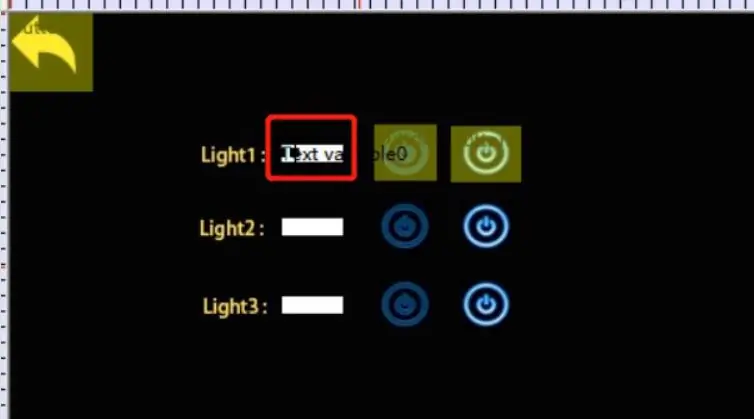
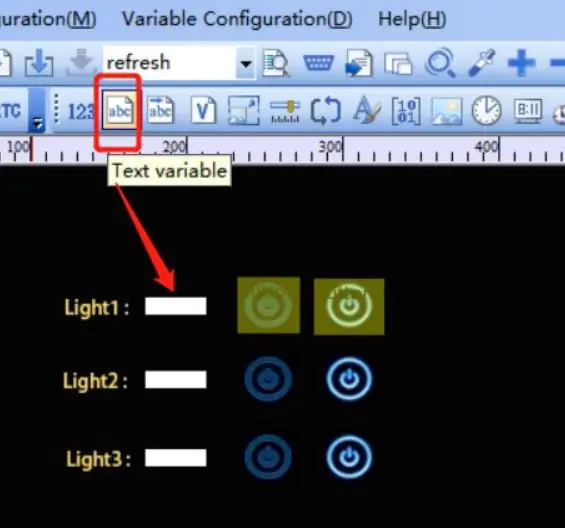
Omkring die wit spasie na "light1" met behulp van die teks veranderlike kontrole:
Stap 16: Klik dan op die teksveranderlike wat pas bygevoeg is, en die eiendomsinterface verskyn regs van die STONE TOOL -sagteware, hoofsaaklik deur die volgende parameters te verander:
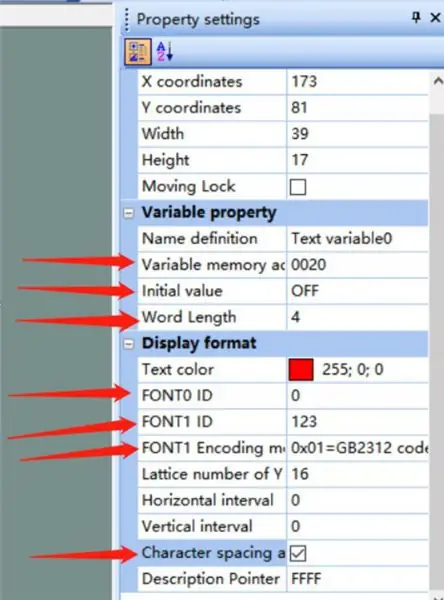
Onder hulle verwys 'veranderlike geheue -addree' na die geheue -adres waar die vertoonde inhoud gestoor word. Een adres kan twee grepe stoor. Ons standaard vertooninhoud is "OFF", wat drie grepe geheue benodig. Dit beteken dat ons "OFF" in adres 0020 en 0021 stoor.
Stap 17: 'n Knoppie met 'n opbrengswaarde:
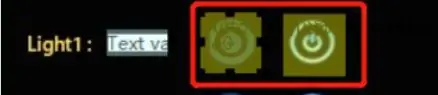
Die kontrole wat ons hierbo gebruik het, is 'Button'. Hierdie "knoppie" -beheer gee nie 'n waarde terug nie, wat beteken dat wanneer die gebruiker op die knoppie druk, die seriële poort van die vertoonmodule geen data na die MCU stuur nie.
As die gebruiker op die knoppie gedruk het en wil hê dat die skermmodule data na die MCU moet terugstuur, kan ons die "teruggedrukte sleutelwaarde" -kontrole gebruik:
Stap 18: Die eiendomsbalk is soos volg gestel:
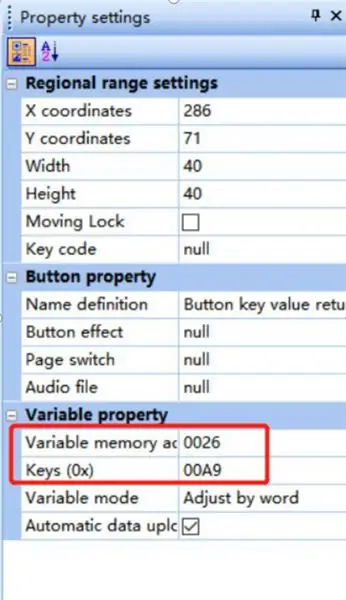
Stap 19: Laai die UI -ontwerplêer af na die skermmodule:
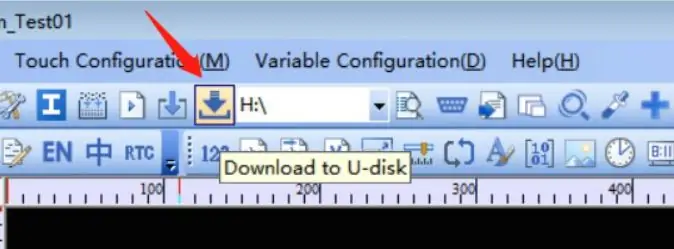
1. Koppel die USB -flitsstuur in die rekenaar
2. Klik op die knoppie Aflaai na u-skyf in die STONE TOOL-boks3. Trek die USB -flitsskyf uit
4. Plaas die USB -skyf in die USB -koppelvlak van die skermmodule en wag totdat die opgradering voltooi is. As die opgradering voltooi is, sal daar 'n vinnige geluid wees
5. toets
Stap 20: 'n Seriële poortkommunikasie
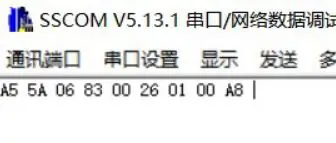
Sleutelwaarde-opbrengs
Nadat u die program na die skermmodule afgelaai het, skakel dit aan, koppel die rekenaar via die seriële poort via USB-TTL, druk op die ligknoppie van Light1 en stuur die seriële poortdata terug: a55a 06 83 00 26 01 00 A8
Stap 21: Druk die knoppie om die lig uit te skakel
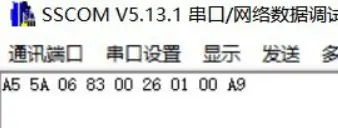
Opgawe van reeksdata:
A5 5A 06 83 00 26 01 00 A9
A5 5A: raamkop 06: instruksie -byte lengte, 83 00 26 01 00 A9 totaal 6 grepe (datarame kop nie ingesluit nie)
83: lees veranderlike geheue -instruksies
00 26: adres vir veranderlike berging
01: lengte van datawoord, 00 A9: lengte van 1 woord (2 byte) 00 A9: inhoud van gebruikersdata, afhangend van die stel sleutels.
Stap 22: Skryf registerdata
Hierdie instruksie skryf 55 aa om 0x0020 in die datastoorgebied aan te spreek:
0xA5 0x5A 0x05 0x82 0x00 0x20 0x55 0xaa
Aangesien ons die teksbergingsadres van Light1 op 0x0020 gestel het, is die skryf van data na hierdie adres met behulp van 'n seriële poort gelykstaande aan die verandering van die inhoud van Light1 se teksskerm.
Stap 23: Lees Registerdata
Die reekspoort stuur die volgende opdrag na die vertoonmodule:
0xA5 0x5A 0x03 0x83 0x00 0x20 Verteenwoordig die waarde van 0x0020, en verteenwoordig in die veranderingsprojek die skakelaarstoestand van die leeslamp.
Aanbeveel:
GEBRUIK STONE HMI Maak 'n tuisbeheerstelsel: 9 stappe

GEBRUIK STONE HMI Maak 'n huisbeheerstelsel: Inleiding van die projek Die volgende handleiding wys hoe u die STONE STVC050WT-01-aanraakskermmodule kan gebruik om 'n eenvoudige huistoestelbeheerstelsel te maak. STONE STVC050WT - 01 die ondersteuningsaanraakmodule is 5 duim, 480 * 272 resolusie op
Mediese ventilator met STONE HMI ESP32: 10 stappe

Mediese ventilator met STONE HMI ESP32: Die nuwe koronavirus het landwyd byna meer as 80 duisend bevestigde gevalle veroorsaak, en daar is die afgelope maande 'n tekort aan respirators en asemhalingsmasjiene. Nie net dit nie, maar die situasie in die buiteland is ook nie optimisties nie. Die kumulatiewe getal
(2) Begin 'n speletjie maak - Maak 'n spatskerm in Unity3D: 9 stappe

(2) Begin om 'n speletjie te maak - Maak 'n spatskerm in Unity3D: In hierdie instruksies leer jy hoe om 'n eenvoudige spatskerm in Unity3D te maak. Eerstens maak ons Unity oop
Hoe om 'n hommeltuig te maak met Arduino UNO - Maak 'n quadcopter met behulp van mikrokontroller: 8 stappe (met foto's)

Hoe om 'n hommeltuig te maak met Arduino UNO | Maak 'n quadcopter met behulp van mikrobeheerder: inleiding Besoek my Youtube -kanaal 'n Drone is 'n baie duur apparaat (produk) om te koop. In hierdie pos gaan ek bespreek hoe ek dit goedkoop kan maak ?? En hoe kan u u eie goedkoop maak teen goedkoop pryse … In Indië is al die materiale (motors, ESC's
Maak 'n Bluetooth -adapter Pt.2 (maak 'n versoenbare luidspreker): 16 stappe

Maak 'n Bluetooth -adapter Pt.2 (maak 'n versoenbare luidspreker): In hierdie instruksies sal ek jou wys hoe om my Bluetooth -adapter te gebruik om 'n ou luidspreker Bluetooth -versoenbaar te maak.*As jy nie my eerste instruksies gelees het oor " Making 'n Bluetooth -adapter " Ek stel voor dat u dit doen voordat u verder gaan. C
